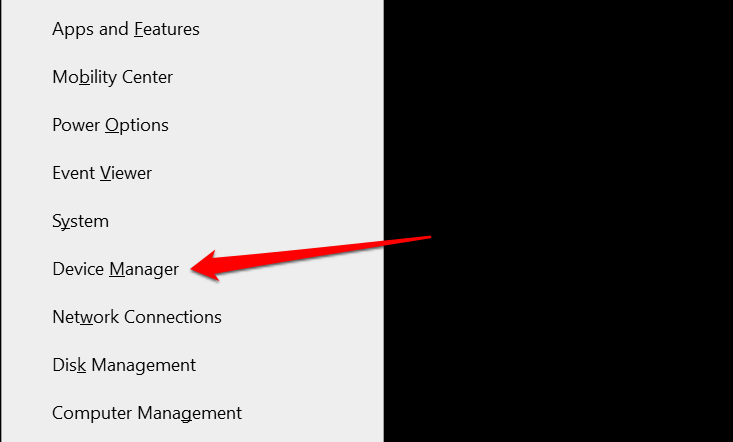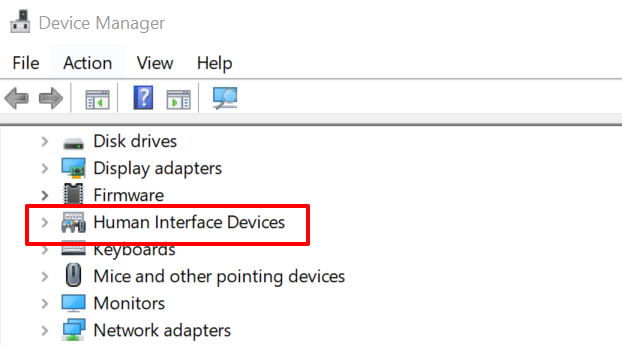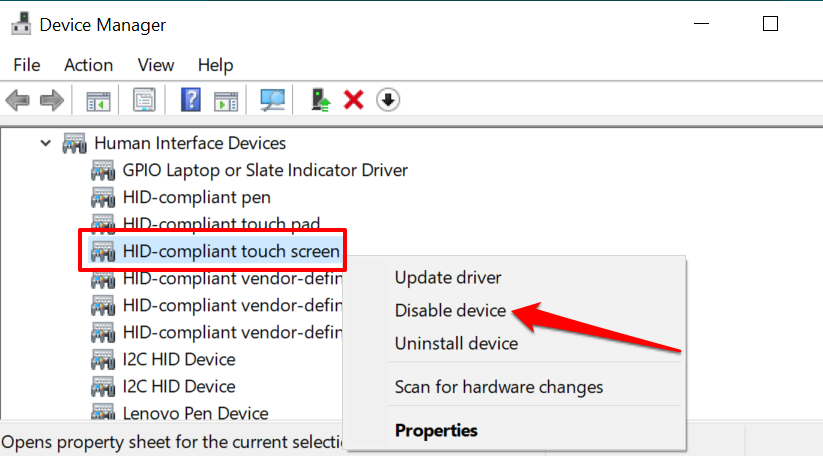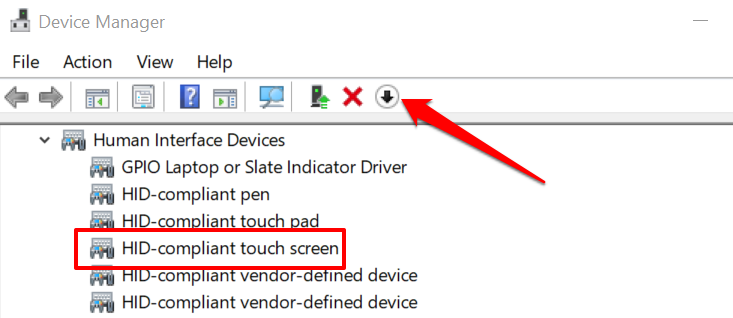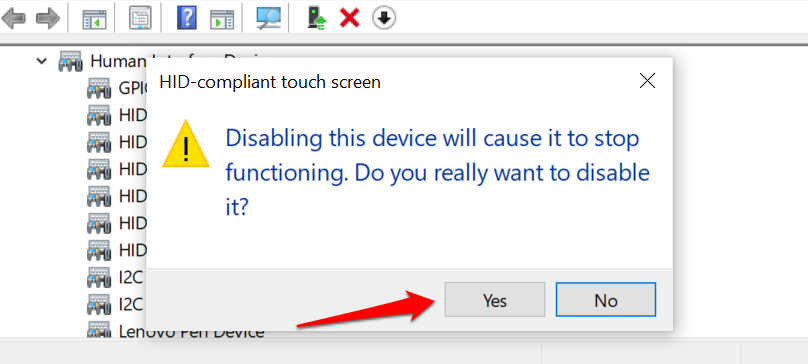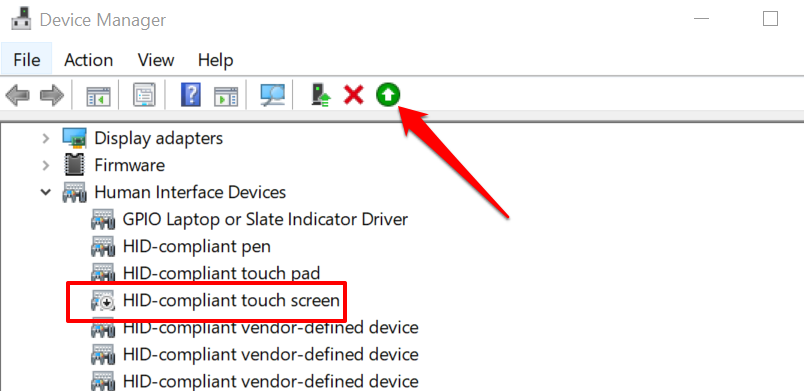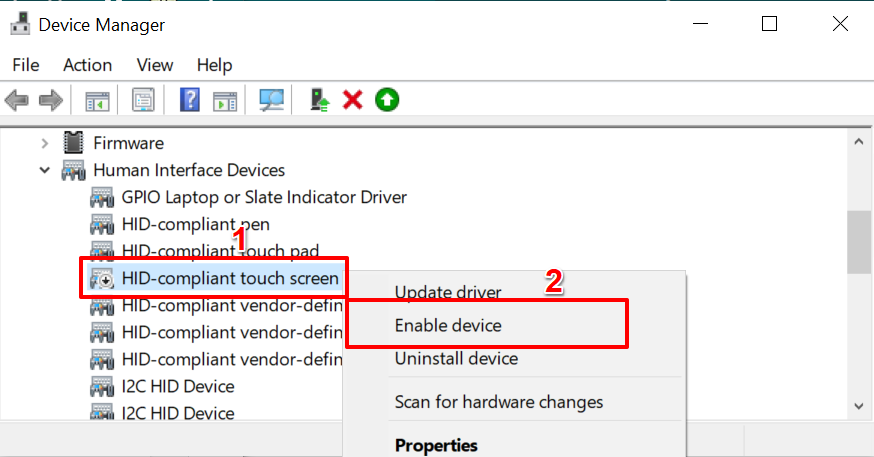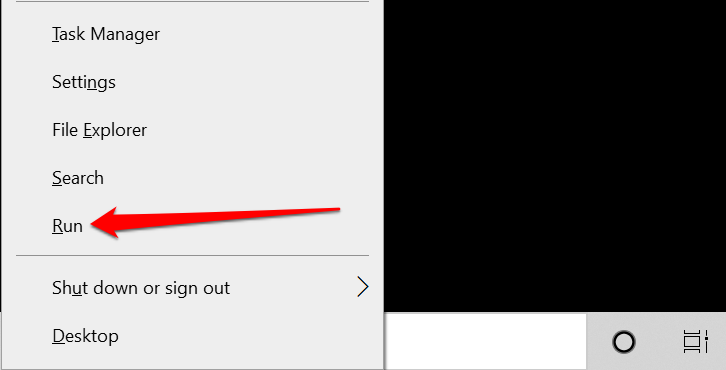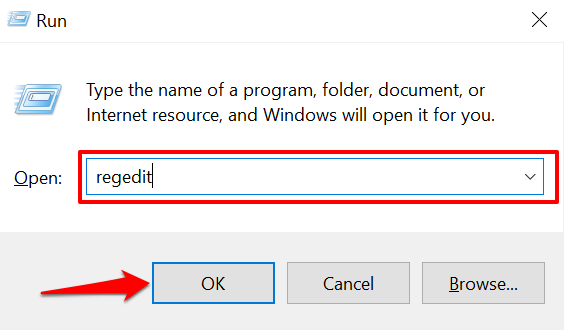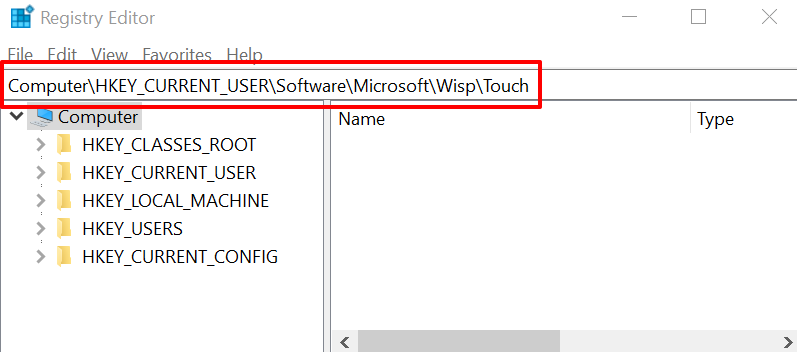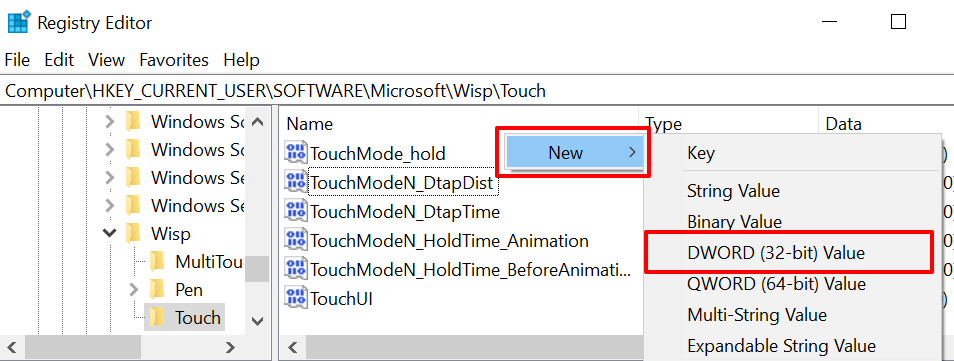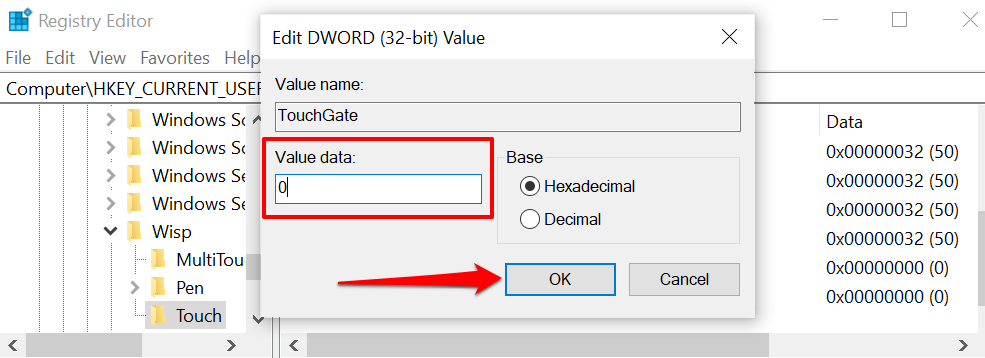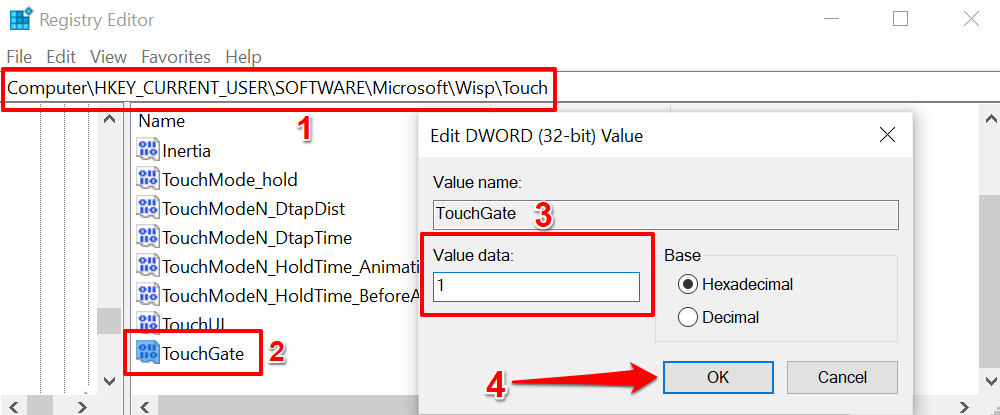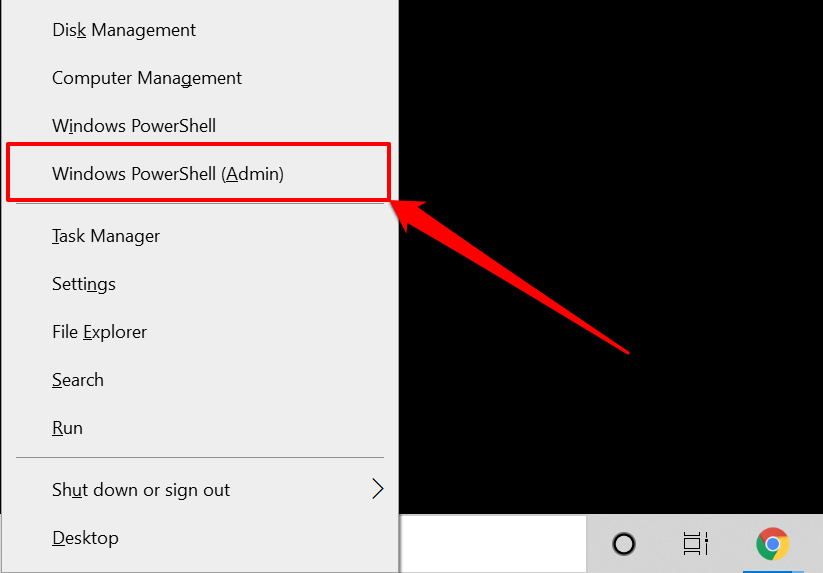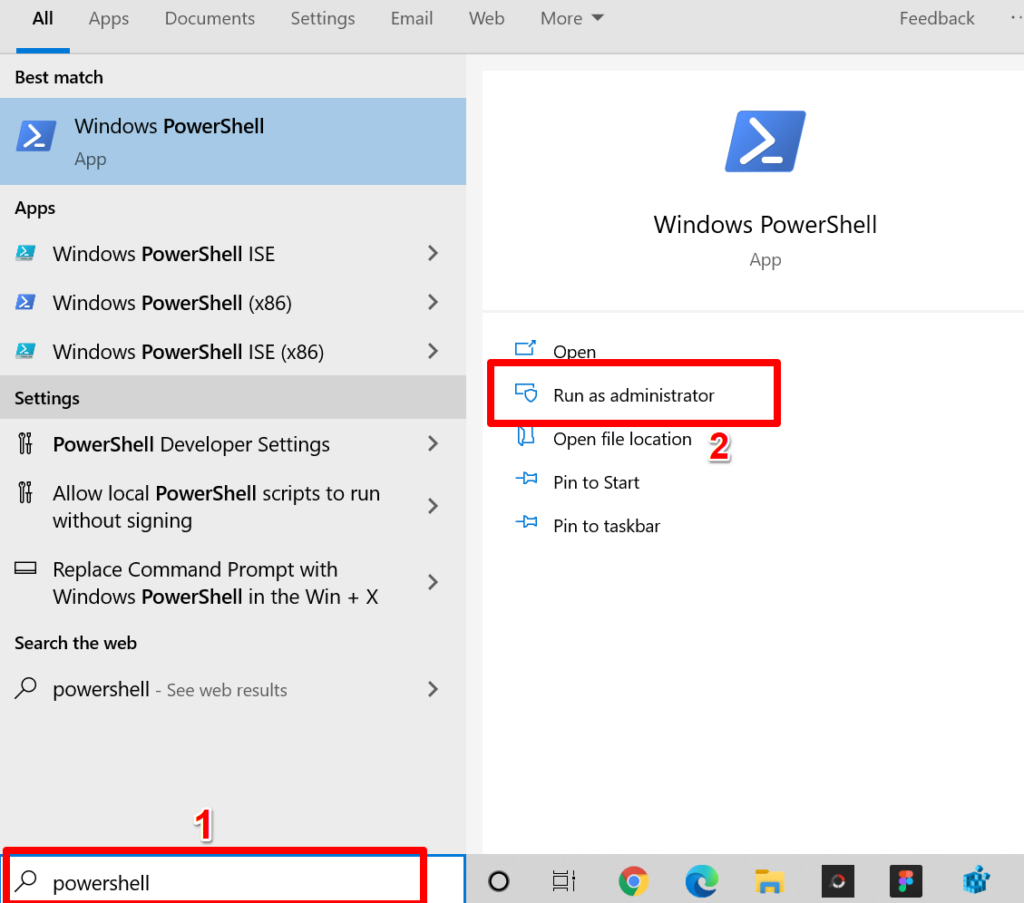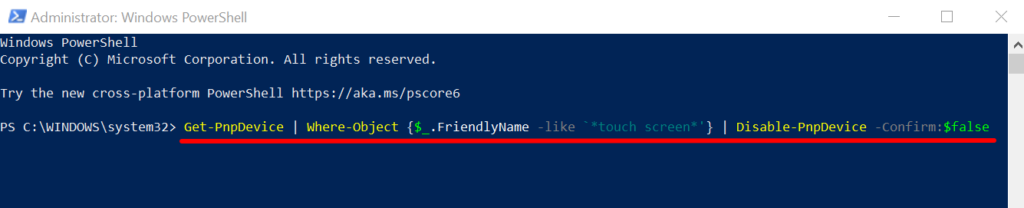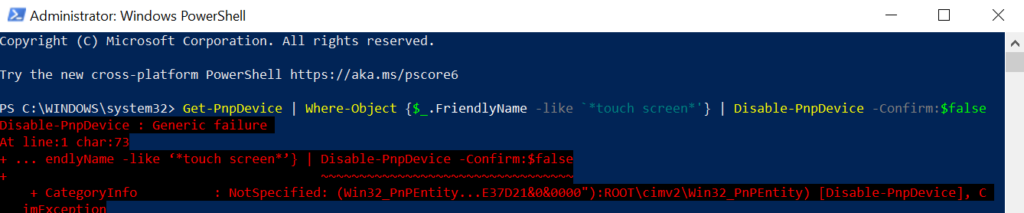Лаптопови са екранима на додир су згодно једноставни за коришћење. Унос додиром омогућава бржу навигацију и оптимизује ваш рачунар за функције и апликације фокусиране на екран осетљив на додир.
Екран осетљив на додир је подразумевана функција на лаптоп рачунарима са омогућеним екраном осетљивим на додир и таблет рачунарима 2-у-1. Али шта ако желите да искључите екран осетљив на додир и користите друге методе уноса? Можда зато што је екран осетљив на додир вашег рачунара нестабилан или неисправан? Можете да онемогућите екран осетљив на додир док не пронађете решење.
Преглед садржаја
- Искључите екран осетљив на додир на ХП, Делл, Леново итд.
- Искључите екран осетљив на додир преко Девице Манагер-а
- Искључите екран осетљив на додир из уређивача регистра
- Искључите екран осетљив на додир преко Виндовс Поверсхелл-а
- Онемогућите унос на екрану осетљивом на додир са лакоћом

Искључите екран осетљив на додир на ХП, Делл, Леново итд.
Иако се преносни рачунари разликују по бренду и дизајну, кораци за искључивање екрана осетљивог на додир на свим уређајима који користе Виндовс су исти. Није важно да ли је ваш лаптоп ХП, Леново, Делл или Ацер. Методе истакнуте у овом водичу ће савршено функционисати на вашем уређају.
Екран осетљив на додир на лаптопу можете да онемогућите помоћу три системска алата уграђена у оперативни систем Виндовс — Девице Манагер, Виндовс Регистри и Поверсхелл. Показаћемо вам како да користите ове алате да искључите екран осетљив на додир на лаптопу.
Напомена: Користили смо ХП и Леново лаптоп за овај водич. Оба уређаја имају екран осетљив на додир и покрећу оперативни систем Виндовс 10.
Искључите екран осетљив на додир преко Девице Манагер-а
Управљач уређајима је системска апликација која вам омогућава да управљате хардверским компонентама на вашем Виндовс рачунару. Онемогућавањем управљачког програма који покреће додирни унос, можете искључити екран осетљив на додир на рачунару.
- Притисните Виндовс + Кс или кликните десним тастером миша на икону Старт менија и изаберите Управљач уређајима у менију за брзи приступ.
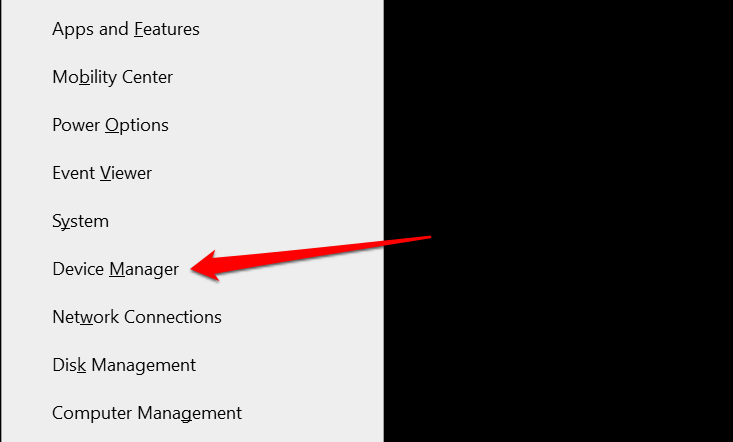
- Проширите категорију уређаја за људски интерфејс .
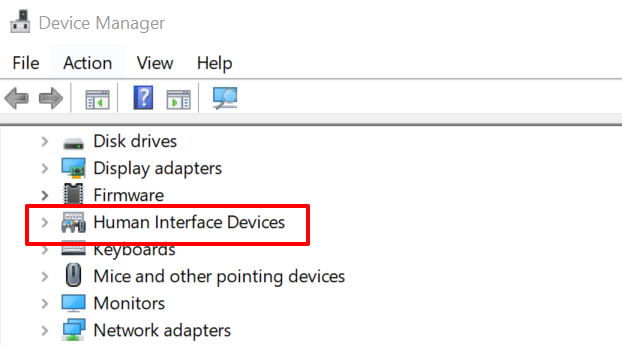
- Кликните десним тастером миша на екран осетљив на додир компатибилан са ХИД и изаберите Онемогући уређај .
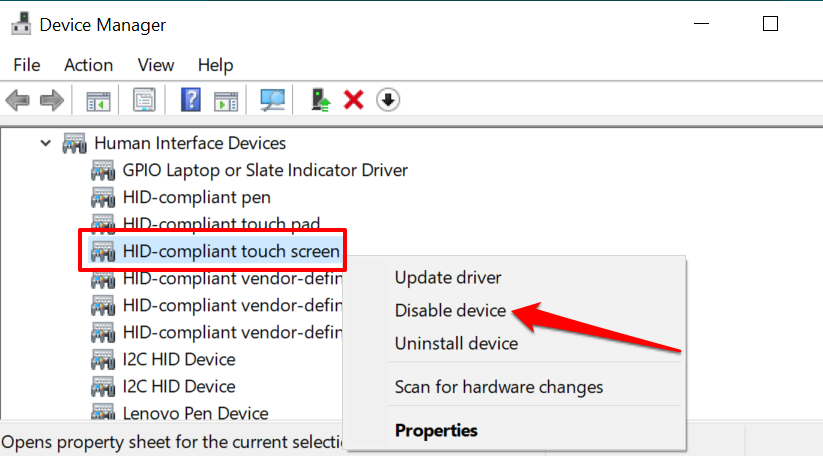
Алтернативно, изаберите управљачки програм и изаберите црну стрелицу надоле на траци са алаткама.
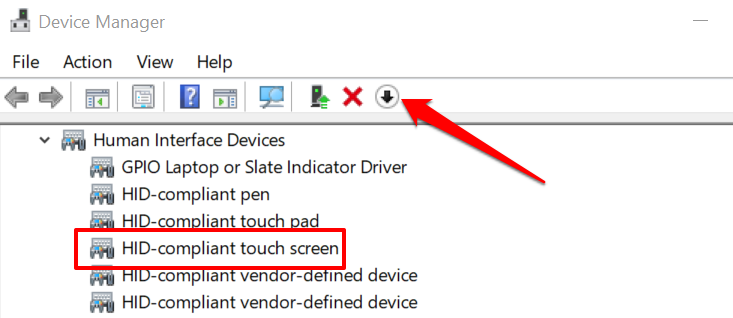
- Изаберите Да у упиту за потврду да бисте искључили екран осетљив на додир на рачунару.
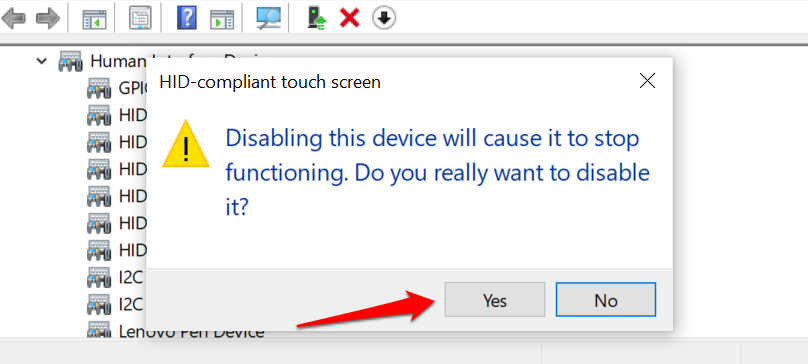
Ако постоји више уређаја са екраном осетљивим на додир у одељку Хуман Интерфаце Девицес, онемогућите их све и проверите да ли то искључује екран осетљив на додир вашег рачунара.
Да бисте поново омогућили екран осетљив на додир из Управљача уређајима, изаберите управљачке програме за екран осетљив на додир и додирните икону зелене стрелице нагоре на траци са алаткама.
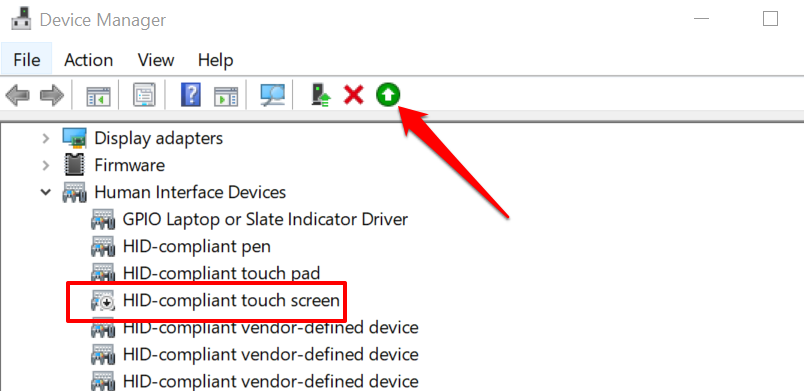
Такође можете да кликнете десним тастером миша на управљачки програм и изаберете Омогући уређај .
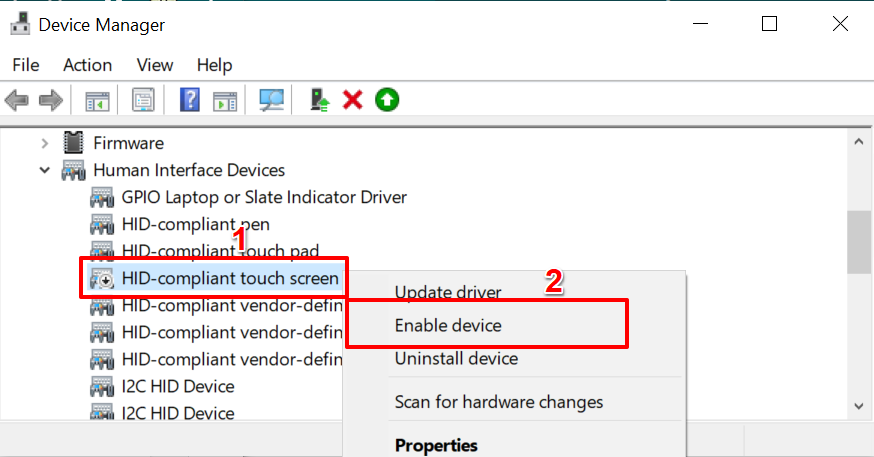
Не препоручујемо да искључите екран осетљив на додир на лаптопу ако је екран једини начин уноса. То је зато што нећете моћи поново да омогућите екран осетљив на додир. Дакле, уверите се да имате при руци другу додатну опрему за унос (спољну тастатуру или миш) пре него што искључите екран осетљив на додир на рачунару.
Искључите екран осетљив на додир из уређивача регистра
Виндовс регистар садржи битне конфигурацијске датотеке и поставке хардвера и софтвера на вашем рачунару. Можете да искључите екран осетљив на додир на рачунару креирањем „прекидача за укидање“ који онемогућава унос додиром у Регистри.
Ово може звучати помало технички, али је лако. Осим тога, ова техника ће бити корисна ако Управљач уређајима на вашем рачунару не ради како треба .
Пре него што вам покажемо кораке, саветујемо вам да направите резервну копију регистра или направите тачку за враћање система . Брисање или оштећење било које датотеке регистратора може оштетити оперативни систем Виндовс и учинити неке системске програме неупотребљивим.
Ако нешто крене наопако док се искључи екран осетљив на додир, резервна копија вам омогућава да вратите недостајуће или оштећене датотеке и да поправите грешке регистратора .
- Притисните тастер Виндовс + Р да бисте покренули дијалог Виндовс Рун. Алтернативно, кликните десним тастером миша на икону Старт менија и изаберите Покрени у менију за брзи приступ.
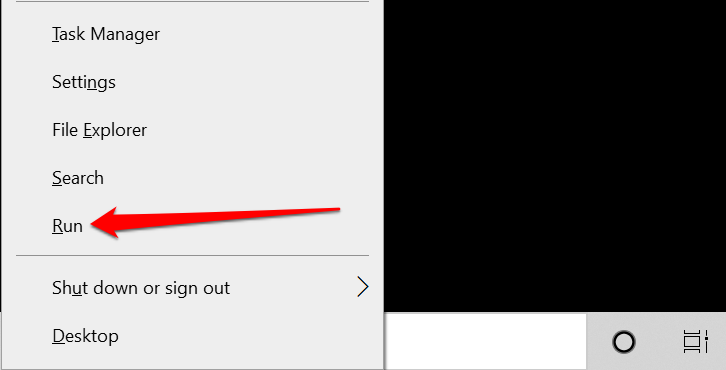
- Откуцајте регедит у дијалогу и притисните Ентер или изаберите ОК .
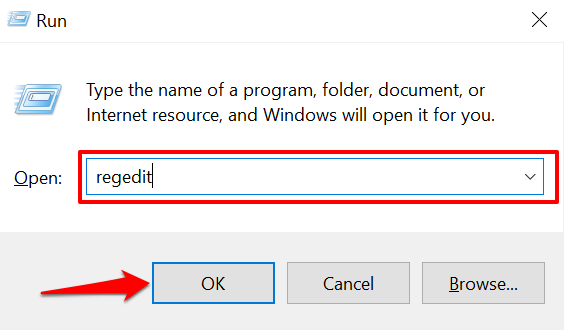
- Налепите Цомпутер\ХКЕИ_ЦУРРЕНТ_УСЕР\Софтваре\Мицрософт\Висп\Тоуцх у адресну траку уређивача регистра и притисните Ентер .
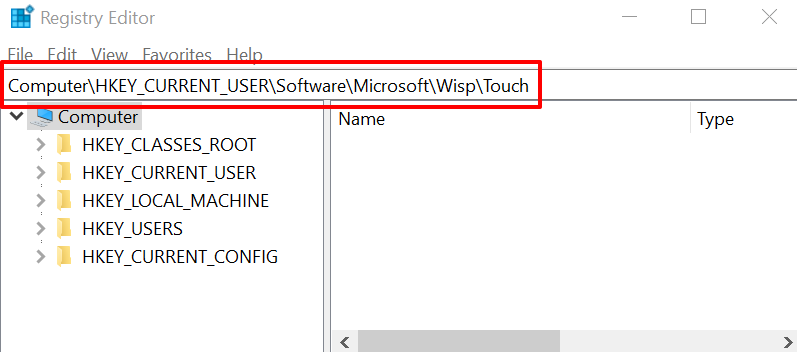
- Да бисте креирали прекидач за укидање, кликните десним тастером миша на празан простор у фасцикли Тоуцх, изаберите Ново и изаберите ДВОРД (32-битна) вредност .
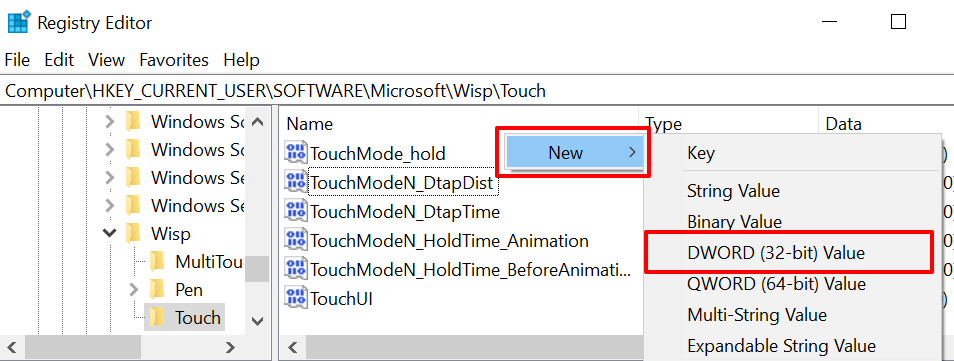
- Именујте нову вредност регистратора ТоуцхГате и притисните Ентер .

- Двапут кликните на ТоуцхГате , уверите се да је „Датум вредности“ постављен на 0 и изаберите ОК .
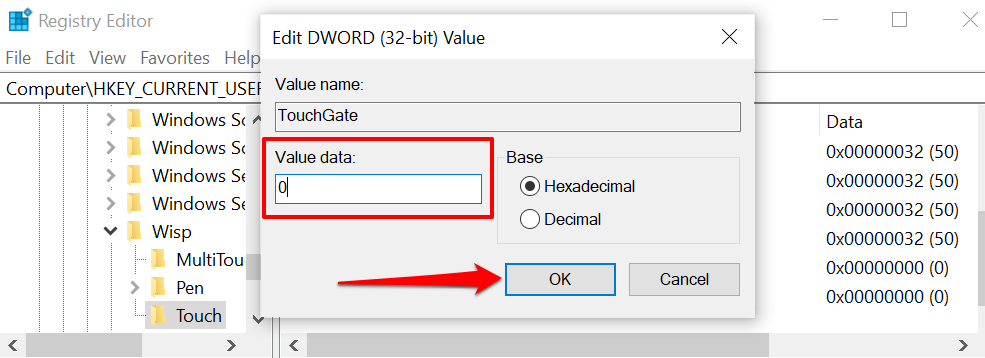
- Поново покрените рачунар да би промена ступила на снагу.
Да бисте поново омогућили унос додиром вашег рачунара из Виндовс регистра, идите у фасциклу Цомпутер\ХКЕИ_ЦУРРЕНТ_УСЕР\Софтваре\Мицрософт\Висп\Тоуцх , двапут кликните на ТоуцхГате , подесите „Датум вредности“ на 1 и изаберите ОК .
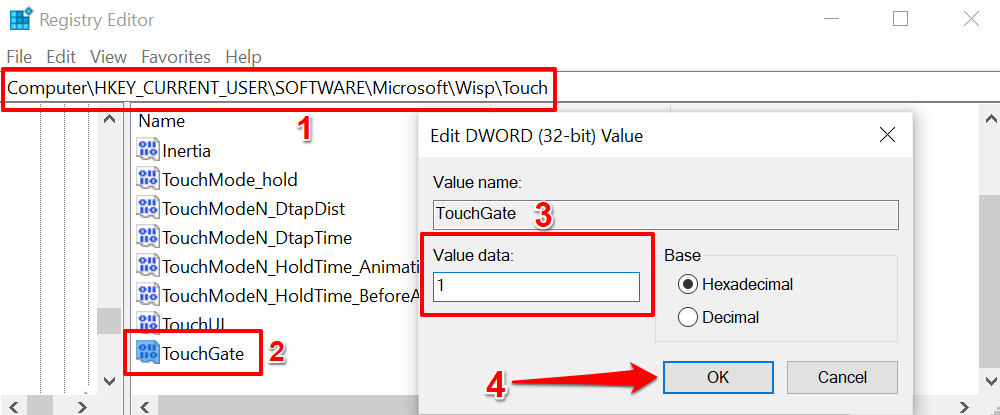
Поново покрените рачунар након тога да бисте вратили функционалност екрана осетљивог на додир.
Искључите екран осетљив на додир преко Виндовс Поверсхелл-а
Виндовс Поверсхелл је још једна моћна системска алатка коју можете користити за уношење промена у хардвер рачунара.
- Кликните десним тастером миша на дугме Старт или притисните тастер Виндовс + Кс и изаберите Виндовс ПоверСхелл (Админ) .
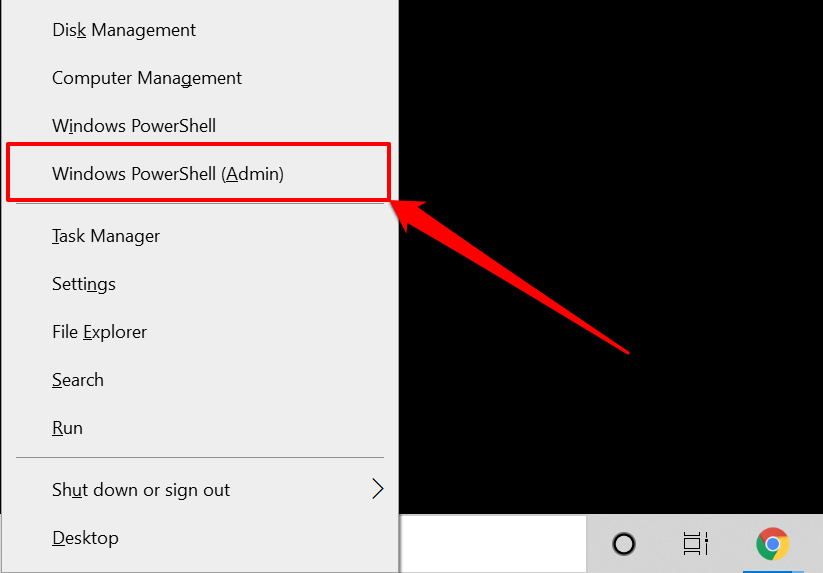
Ако не можете да пронађете „Виндовс Поверсхелл (Админ)“ у менију за брзи приступ, откуцајте поверсхелл у Виндовс траку за претрагу и изаберите Покрени као администратор у резултату претраге.
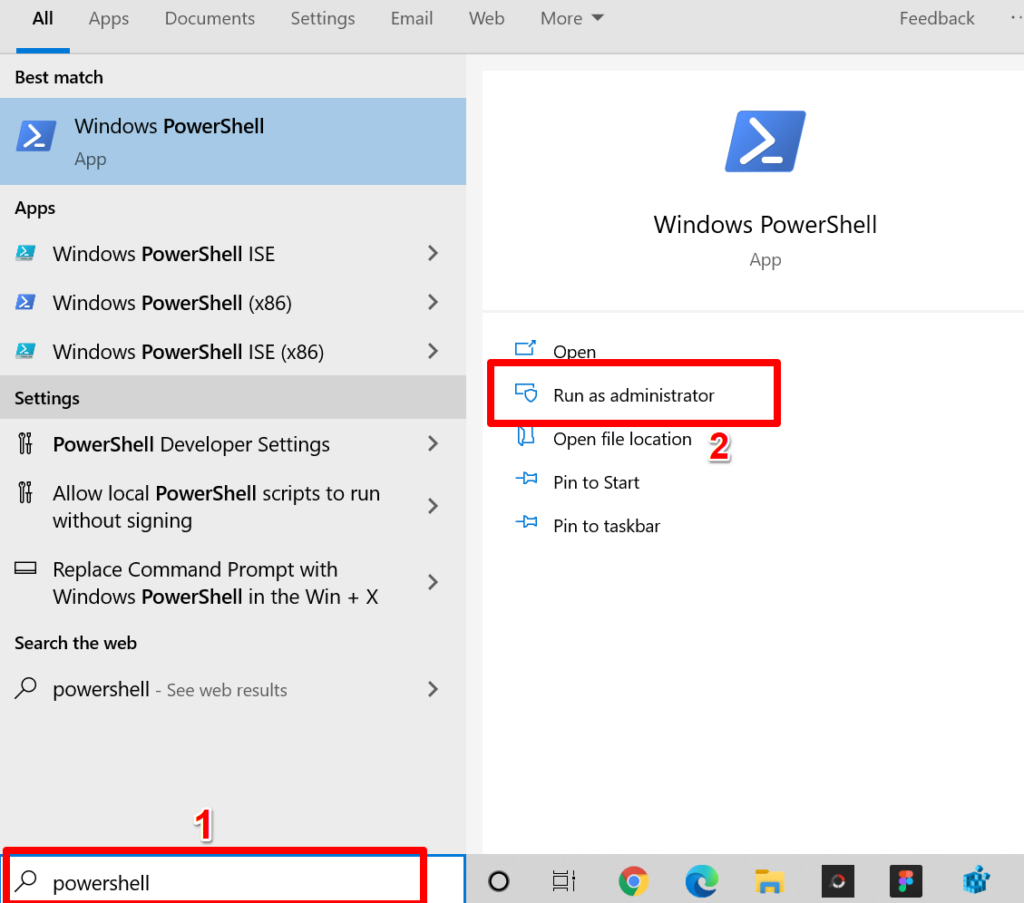
- Налепите наредбу испод у Поверсхелл терминал и притисните Ентер .
Гет-ПнпДевице | Где-Објекат {$_.ФриендлиНаме -као '*екран на додир*'} | Дисабле-ПнпДевице -Цонфирм:$фалсе
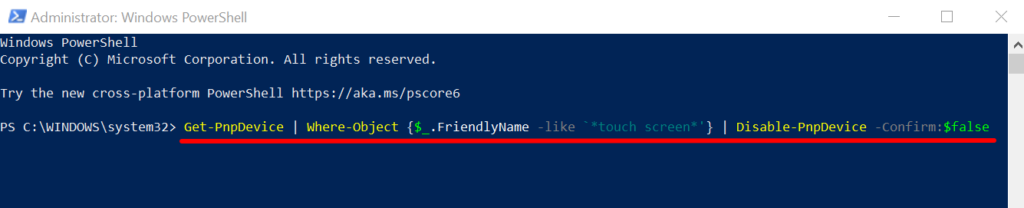
ПоверСхелл може приказати грешку (попут оне на слици испод) када покренете команду. Занемарите поруку о грешци. Наши тестни уређаји (ХП и Леново лаптоп) више нису детектовали додирни унос упркос овој поруци о грешци.
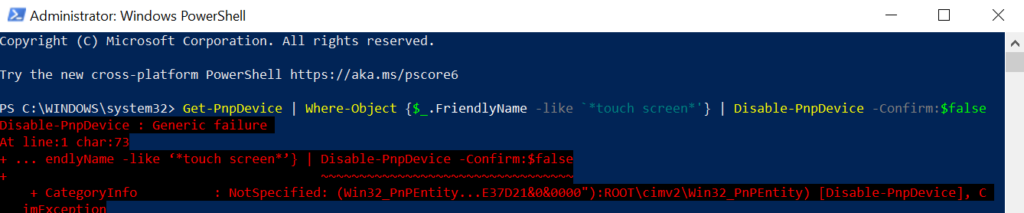
Да бисте поново омогућили екран осетљив на додир преко ПоверСхелл-а, налепите наредбу испод у терминал и притисните Ентер .
Гет-ПнпДевице | Где-Објекат {$_.ФриендлиНаме -као '*екран на додир*'} | Енабле-ПнпДевице -Цонфирм:$фалсе

Опет, ПоверСхелл може приказати другу поруку о грешци. Занемарите грешку и додирните екран рачунара. Требало би да реагује на унос додиром без икаквих проблема. У супротном, поново покрените команду и поново покрените рачунар.
Онемогућите унос на екрану осетљивом на додир са лакоћом
Ово су тренутно признати методи за искључивање уноса са екрана осетљивог на додир на Виндовс рачунарима. Не морате да користите све технике; један би обавио посао. Уверите се да следите горенаведена упутства до слова. Затим поново покрените рачунар и направите резервну копију датотека где је то потребно.